Schritt 2: Platzieren und Einrichten des Objekts
WICHTIG
Sie können die Frontabdeckung geöffnet lassen, wenn Sie die Höhe des Flachtisches, den Druckursprung oder andere Einstellungen festlegen, um bei der Arbeit eine bessere Sicht zu haben.
Wenn Sie bei diesen Einstellungen auf OK klicken, kann es jedoch vorkommen, dass sich der Druckkopfschlitten oder der Flachtisch bewegt. Achten Sie daher bei geöffneter Frontabdeckung darauf, dass Sie beim Arbeiten keine beweglichen Teile berühren.
Vorgehensweise
- Starten Sie Utility.
-
Platzieren Sie das Objekt.
-
Richten Sie das Objekt ein.
-
Klicken Sie auf OK.
Setup wird ausgeführt. wird angezeigt. Wenn das Setup abgeschlossen ist, kehren Sie zum Startbildschirm zurück, und der registrierte Objektname sowie die Einstellungen für Flanchtischhöhe, Druckursprung und Druckbereich werden angezeigt.

 .
.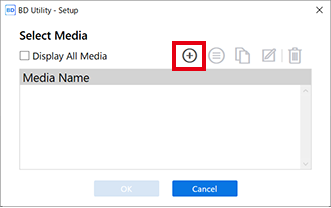
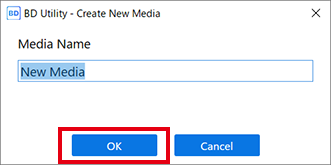
 oder
oder  , um den höchsten Punkt des Objekts mit der Vorwärts-Rückwärts-Position des Kopfspaltsensors auszurichten.
, um den höchsten Punkt des Objekts mit der Vorwärts-Rückwärts-Position des Kopfspaltsensors auszurichten. oder
oder  , und bewegen Sie dann den Pointer, um den Druckursprung festzulegen (unten rechts im Druckbereich).
, und bewegen Sie dann den Pointer, um den Druckursprung festzulegen (unten rechts im Druckbereich).